Den populära meddelandeklienten WhatsApp erbjuder flera alternativ när det gäller meddelanden till andra användare. Du kan skriva meddelanden till enskilda kontakter, använda gruppchatt eller sändningar.
Skillnaden mellan de två senare kanske inte är tydlig omedelbart. Den här guiden behandlar skillnaderna mellan de två olika typerna av gruppaviseringar på WhatsApp.
Du kan tänka på gruppchatt och sändningar som motsvarande CC och BCC i e-postmeddelanden. Om du väljer att chatta med en grupp av kontakter delas alla meddelanden till alla gruppmedlemmar inklusive hela listan över deltagare i chatten.
Detta är som CC-fältet i ett e-postmeddelande där alla andra ser e-postadressen för alla andra användare som lades till här av den ursprungliga avsändaren.
En sändning å andra sidan är som BCC, vilket innebär att kontaktinformation inte delas. Även om du fortfarande skickar samma meddelande till alla på listan, ser varje enskild listmedlem inte om någon annan har samma meddelande också.
BCC i e-post tar hand om det, så att e-postadressen för varje mottagare av e-postmeddelandet inte delas i varje enskild e-post.
En viktig skillnad mellan WhatsApps funktioner och e-post är att du måste välja det ena eller det andra men inte kan blanda de två.
När du skickar ett e-postmeddelande kan du använda både CC och BCC i samma meddelande, men du kan inte göra gruppchatt och sändningar samtidigt i WhatsApp.
Hur man skickar sändningar i WhatsApp

Följande handledning använder Android-versionen av WhatsApp. Hur du gör det på olika mobila operativsystem kan skilja sig från hur det görs på Android.
- Öppna WhatsApp-messenger på din enhet.
- Chatgränssnittet öppnas.
- Klicka på alternativknappen längst upp till höger på skärmen och välj Ny sändningslista från snabbmenyn.
- Skriv namnen på kontakter som du vill inkludera i meddelandet. Observera att endast kontakter som har ditt telefonnummer i sin adressbok får det meddelandet.
- Du kan lägga till upp till 256 olika kontakter här.
- När du är klar klickar du på knappen Skapa.
- Du kan nu börja skriva och skicka text till alla mottagare av listan precis som du gör i gruppchatt, men utan att de vet om varandra.
Sändningsgrupperna visas i chattlistan när du har skapat den så att du kan skicka meddelanden bekvämt till den gruppen från det ögonblicket.
Alla meddelanden som du skickade listas upp under varje chattpartner också om du öppnar kontakten på WhatsApp individuellt.
Mottagare kan enkelt läggas till eller tas bort från den listan. För att göra det går du tillbaka till chattlistan på appens startsida.
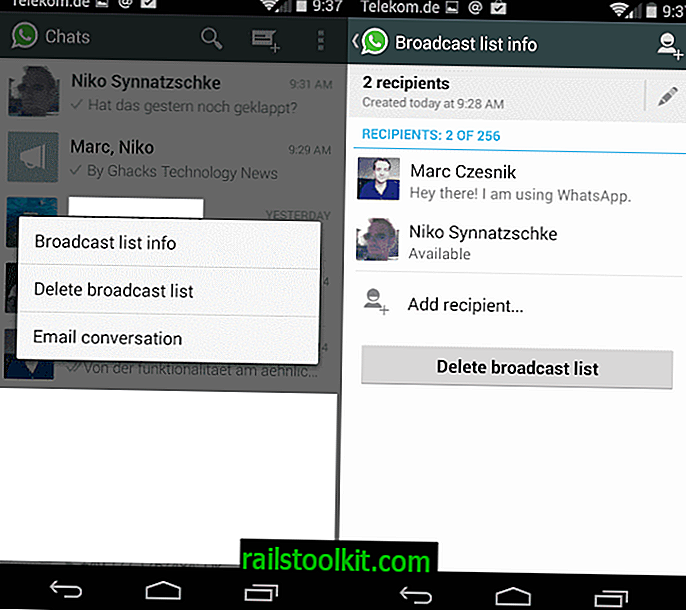
Tryck länge på sändningslistan och välj information om sändningslistan från snabbmenyn som öppnas efter en sekund eller två.
Här ser du en lista över alla mottagare och ett direkt alternativ att lägga till en mottagare i listan eller radera sändningslistan helt.
Ett långt tryck på en mottagare visar en annan meny. Du kan ta bort kontakten från listan med den.














